이제 코딩을 못하는 사람도 코인자동매매 시스템을 만들 수 있는 방법에 대해서 하나하나 설명드리도록 하겠습니다. 우선 필요한 도구들을 다 아셔야 하기에 여러 개의 글로 나눠 쓰겠습니다.
우선 이번 글에서는 '트레이딩뷰'에 대해 알아보겠습니다. 기본적으로 코딩 없이 만드는 자동매매 시스템은 여러 도구들이 필요한데 간단하게 어떤 방식으로 진행되는지 말씀드릴게요.
전략 신호 전송 -> 받은 신호를 거래소로 전달 -> 거래소에서 받은 신호대로 동작
위 단계로 움직이는데 '트레이딩뷰'는 전략 신호 전송 역할을 담당하는 도구입니다. 아마 코인 트레이딩에 관심이 있었던 분들은 상당수 알고 계시는 사이트일 것입니다.
만약 모르셨어도 문제없습니다. 이 시점부터 알게 되었고 사용하는게 그렇게 어렵지 않기 때문입니다.
트레이딩뷰 가입
아직 가입하지 않으신 분들은 간단하게 무료 가입해주시면 됩니다. 우선 트레이딩뷰 화면으로 넘어가면 아래와 같은 화면이 나옵니다.

여기서 우측상단의 사람모양을 클릭하십시오. 그럼 구글 등의 소셜아이디로 가입이 가능하니 쉽게 가입 진행할 수 있습니다.

트레이딩뷰 간단 기능 설명

상단의 중간을 보시면 '프로덕트'라는 것이 있습니다. 프로덕트에 커서를 올린 후 '차트'를 클릭해 보시면 우리가 자주 보던 캔들 차트가 나옵니다.
트레이딩뷰는 이 캔들차트를 다양한 시장에 속해 있는 종목들에 대해서 확인할 수 있습니다. 또한 다양한 지표를 적용하고 전략을 백테스트 해볼 수 있습니다.
트레이딩뷰를 활용하는 방법은 무궁무진하지만 일단 '자동매매'의 도구로 활용하기 위한 설명을 드리는 글이니만큼 한정적인 설명만 드리도록 하겠습니다.

프로덕트 -> 차트를 클릭하면 위와 같은 화면이 나옵니다. 여기서 중간에 '지표' 버튼을 클릭해 보겠습니다.

그럼 위와 같은 팝업이 뜹니다. 기본 선택값은 '테크니컬즈'이고 다양한 지표와 공개 전략들을 적용해볼 수 있습니다. 위에 '지표'로 선택되어 있는 파란 박스 옆에 있는 '전략'을 선택해 보겠습니다.
그리고 그렇게 해서 나오는 바업다운 스트래티지(제일 위에 있음)를 선택해 보겠습니다. 클릭함과 동시에 차트에 파란색과 빨간색 화살표가 생기고 아래 전략결과가 나왔을 것입니다.

이런 식으로 다양한 기본 제공 전략들을 적용해 테스트를 해볼 수 있습니다.
코인 자동매매를 위해선 이러한 '전략테스터' 화면 활용에 추가해 '얼러트'라는 기능을 알아야 합니다. 직역하면 그대로 '경보, 신호'라는 뜻인데 전략에서 사고파는 부분을 신호로 알림을 주거나 할 수 있는 기능입니다.
얼러트 기능 알아보기
얼러트 기능은 아래와 같이 전략을 선택해 전략테스터가 활성화된 상태에서 사용하는게 편리합니다.
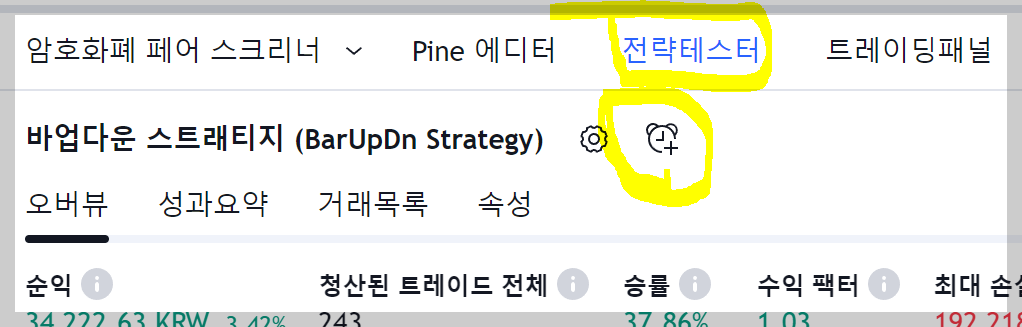
노랗게 동그라미 친 알람시계 모양 보이시죠? 이게 얼러트 버튼입니다. 클릭해보겠습니다.


그럼 위와 같은 팝업이 뜹니다. 얼러트를 만드는 팝업인데요. '설정' 탭과 '알림' 탭으로 구성되어 있습니다. 추후 튜토리얼로 어떻게 전략에서의 매수 매도 신호를 외부로 보내는지 알려드릴 테니 지금은 구조만 확인하시면 되겠습니다.
그림을 보시면 바로 이해하시겠지만 '설정' 탭에선 얼러트의 조건과 알림 메시지 등을 설정하고 '알림' 탭에서는 어떻게 알림이 오게 하는지에 대한 세팅을 하신다고 간략히 알고 가시면 되겠습니다.
한 번에 너무 많은 것을 전달하면 헷갈리실 수 있기에 우선 이번 글은 이 정도선에서 마무리하도록 하겠습니다. 감사합니다.

댓글